Tutorial: Implementación de una aplicación web de un registro de contenedor de Azure con replicación geográfica
Esta es la segunda parte de una serie de tutoriales de tres partes. En la primera parte, se creó un registro de contenedor privado con replicación geográfica y se compiló una imagen de contenedor a partir del origen, que se insertó en el registro. En este artículo, se implementa el contenedor en dos instancias de Web App en dos regiones de Azure diferentes para aprovechar el aspecto cercano a la red del registro con replicación geográfica. Cada instancia extrae la imagen del contenedor del registro más cercano.
En este tutorial, segunda parte de la serie, se realizan las siguientes operaciones:
- Implementar una imagen de contenedor en dos instancias de Web App for Containers.
- Comprobar la aplicación implementada.
Si aún no ha creado un registro con replicación geográfica e insertado la imagen de la aplicación de ejemplo en contenedor en el registro, vuelva al tutorial anterior de la serie, Preparar un registro de contenedor de Azure con replicación geográfica.
En el siguiente artículo de la serie, actualizará la aplicación y, a continuación, insertará una nueva imagen de contenedor actualizada en el registro. Por último, examinará cada una de las instancias de la aplicación web en ejecución para ver el cambio reflejado automáticamente en ambas, para mostrar la replicación geográfica de Azure Container Registry y los webhooks en acción.
Implementación automática en Web App for Containers
Azure Container Registry proporciona compatibilidad para implementar aplicaciones en contenedor directamente en Web Apps for Containers. En este tutorial, usará Azure Portal para implementar la imagen de contenedor que se creó en el tutorial anterior en dos planes de aplicaciones web ubicados en distintas regiones de Azure.
Si implementa una aplicación web a partir de una imagen de contenedor en el registro y tiene un registro con replicación geográfica en la misma región, Azure Container Registry crea un webhook de implementación de imagen para usted. Cuando se inserta una nueva imagen en el repositorio de contenedor, el webhook captura el cambio e implementa automáticamente la nueva imagen de contenedor en la aplicación web.
Implementación de una instancia de Web App for Containers
En este paso, creará una instancia de Web App for Containers en la región Oeste de EE. UU.
Inicie sesión en Azure Portal y navegue hasta el registro que creó en el tutorial anterior.
Seleccione Repositorios>acr-helloworld, haga clic con el botón derecho en la etiqueta v1 en Etiquetas y seleccione Deploy to web app (Implementar en aplicación web):
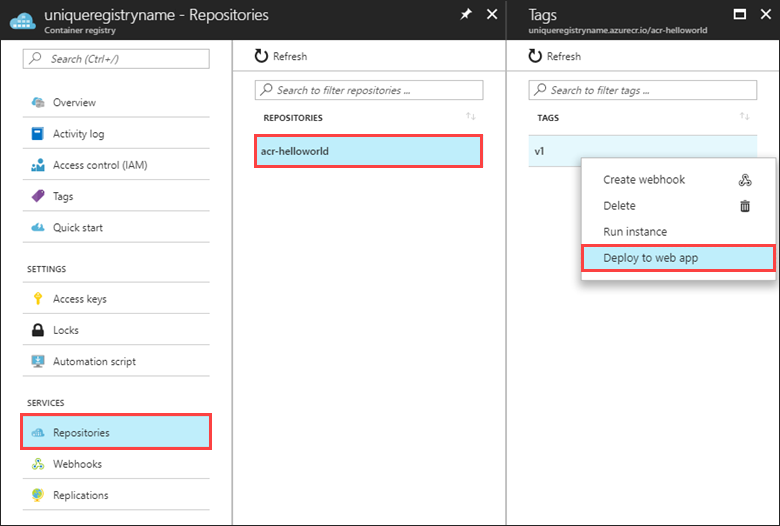
Si la opción "Implementar en aplicación web" está deshabilitada, es posible que no haya habilitado el usuario de administrador del registro, tal como se indicaba en Creación de un registro de contenedor en el primer tutorial. El usuario administrador se puede habilitar en Configuración>Claves de acceso en Azure Portal.
En el cuadro Web App for Containers que aparece al seleccionar "Implementar en aplicación web", especifique los siguientes valores en cada ajuste:
| Configuración | Value |
|---|---|
| Nombre del sitio | Nombre único global para la aplicación web. En este ejemplo, se usa el formato <acrName>-westus para identificar fácilmente el registro y la región desde los que se implementó la aplicación web. |
| Grupo de recursos | Usar existente>myResourceGroup |
| Plan de App Service/Ubicación | Cree un nuevo plan denominado plan-westus en la región Oeste de EE. UU. |
| Imagen | acr-helloworld:v1 |
| Sistema operativo | Linux |
Nota
Cuando se crea un plan de App Service para implementar una aplicación en contenedor, se selecciona automáticamente un plan predeterminado para hospedar la aplicación. El plan predeterminado depende de la configuración del sistema operativo.
Seleccione Crear para aprovisionar la aplicación web en la región Oeste de EE. UU.
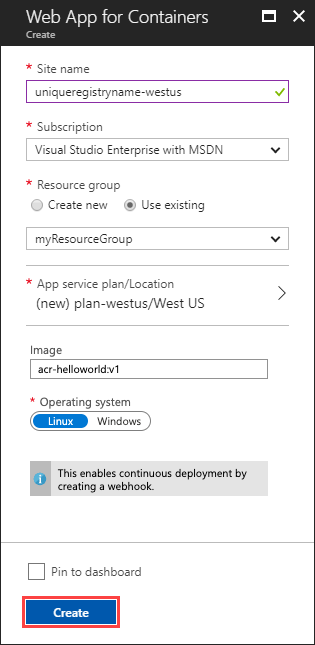
Visualización de la aplicación web implementada
Al finalizar la implementación, puede navegar a la URL de la aplicación en ejecución en el explorador para verla.
En el portal, seleccione App Services y, a continuación, la aplicación web que aprovisionó en el paso anterior. En este ejemplo, la aplicación web se denomina uniqueregistryname-westus.
Seleccione la dirección URL con hipervínculo de la aplicación web en la parte superior derecha de la sección de información general de App Service para ver la aplicación en ejecución en el explorador.
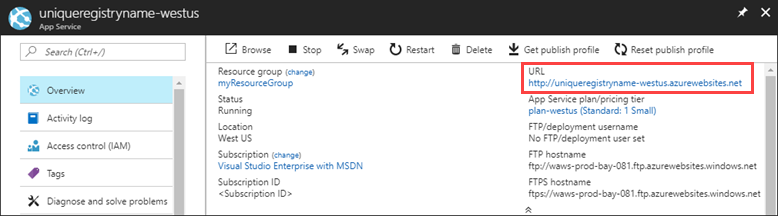
Una vez implementada la imagen de Docker desde el registro de contenedor con replicación geográfica, el sitio muestra una imagen que representa la región de Azure que hospeda el registro de contenedor.
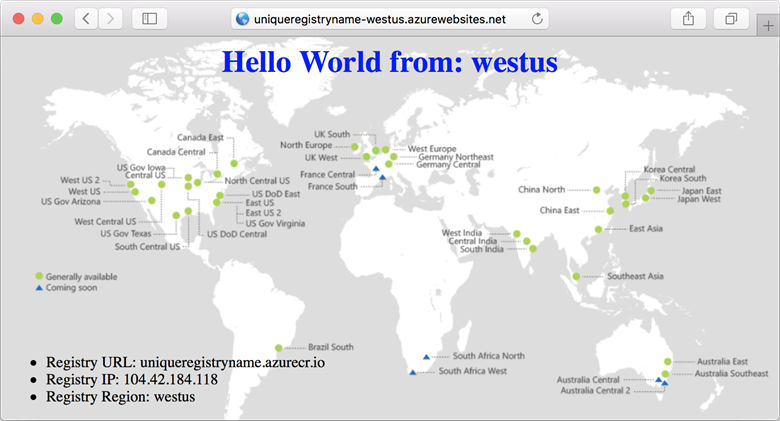
Implementación de una segunda instancia de Web App for Containers
Use el procedimiento que se describe en la sección anterior para implementar una segunda aplicación web para la región Este de EE. UU. Debajo de Web App for Containers, especifique los siguientes valores:
| Configuración | Value |
|---|---|
| Nombre del sitio | Nombre único global para la aplicación web. En este ejemplo, se usa el formato <acrName>-eastus para identificar fácilmente el registro y la región desde los que se implementó la aplicación web. |
| Grupo de recursos | Usar existente>myResourceGroup |
| Plan de App Service/Ubicación | Cree un nuevo plan denominado plan-eastus en la región Este de EE. UU. |
| Imagen | acr-helloworld:v1 |
| Sistema operativo | Linux |
Seleccione Crear para aprovisionar la aplicación web en la región Este de EE. UU.
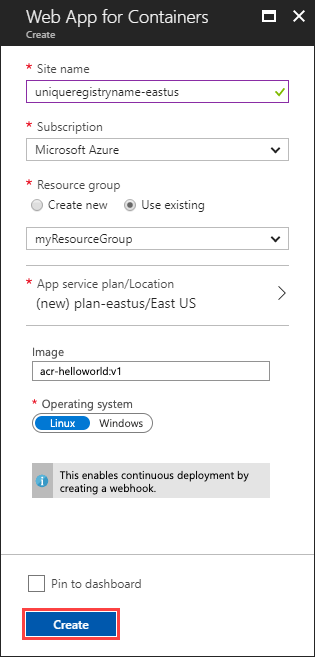
Visualización de la segunda aplicación web implementada
Igual que antes, puede navegar a la URL de la aplicación en ejecución en el explorador para verla.
En el portal, seleccione App Services y, a continuación, la aplicación web que aprovisionó en el paso anterior. En este ejemplo, la aplicación web se denomina uniqueregistryname-eastus.
Seleccione la dirección URL con hipervínculo de la aplicación web en la parte superior derecha de Introducción de App Service para ver la aplicación en ejecución en el explorador.
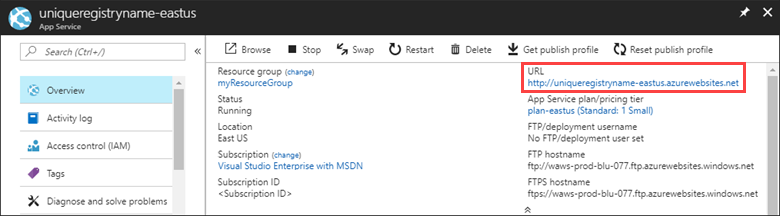
Una vez implementada la imagen de Docker desde el registro de contenedor con replicación geográfica, el sitio muestra una imagen que representa la región de Azure que hospeda el registro de contenedor.
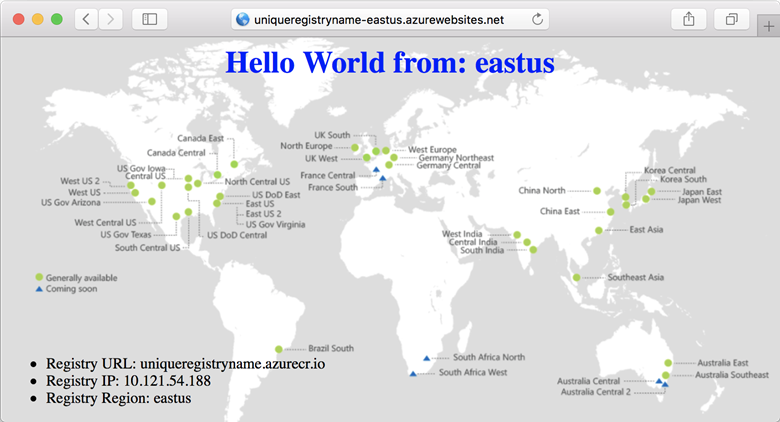
Pasos siguientes
En este tutorial, se implementaron dos instancias de Web App for Containers desde un registro de contenedor de Azure con replicación geográfica.
Pase al siguiente tutorial para actualizar e implementar una nueva imagen de contenedor en el registro de contenedor y, a continuación, compruebe que las aplicaciones web que se ejecutan en ambas regiones se actualizaron automáticamente.